在现如今这样一个快节奏的生活环境中,只有合理安排好时间才能更好地工作。Wunderlist奇妙清单是一款云端任务管理工具,能够实现云端同步,将用户的任务清单同步到Windows、Mac、iPhone和iPad上,能让用户随时随地进行管理或者与他人分享。下面小编给大家分享关于Wunderlist奇妙清单十大隐藏技能。
Wunderlist奇妙清单十大隐藏技能分享
1、在输入任务的同时转化任务
我们近来经常提及的智能到期日您可能已经有所耳闻。可是还有一些小技巧您未必知道。在使用Mac版本时希望优先排序正在输入的新任务吗?只需要在您的任务名称前面添加 ‘ * ‘ ,该任务便会自动添加星标并置顶!更赞的是,在共享清单内,您将可以在输入任务的过程中直接分配任务 — 只需简单地输入@小光,然后按回车,任务将会自动分配给小光啦!举个简单例子:’ *明天下午3点完成工作进度报告 @小光’ ,到期日和提醒将自动生成明天下午3点,任务将分配给小光和自动加上了星标并置顶。
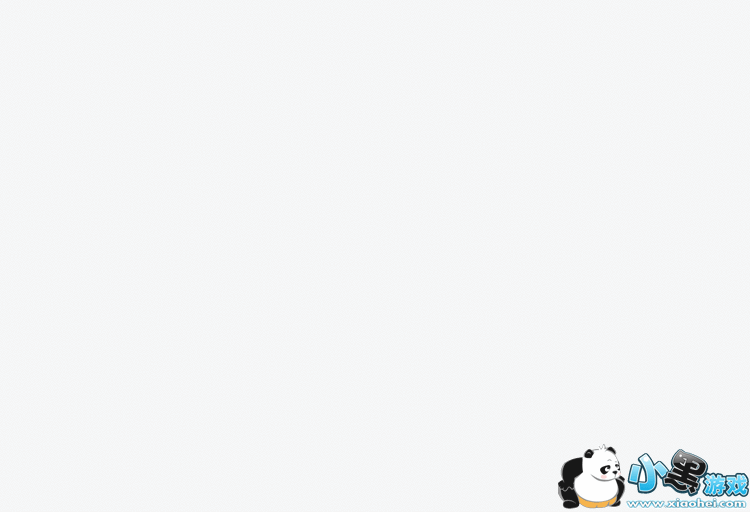
2、快捷键让您双手不离键盘
如果您已习惯了’无鼠’电脑操作,您将会十分欣赏接下来的密技 – 快捷键!先来几个简单的 — 输入CTRL/CMD+D直接完成任务,CTRL/CMD+N添加新任务和CTRL/CMD+L创建新清单。您还可以在网页版或Mac版的设定页面查看所有快捷键选项,并按使用习惯自定义所有快捷键呢!
3、Mac版快速添加和搜索小密技
既然谈到快捷键,当然少不了我们最爱的Mac版快速添加和搜索 (CTRL+ALT+W)。快速添加让您在使用其他应用的场景下也能实时在指定清单添加任务。快速搜索将支持更智能的操作。点击放大镜图示搜索所有任务。输入’/‘后您将看到 /我的,/今天或 /明天 等指令。点击任何一项实时概览符合条件的所有任务,例:点击/明天将显示所有明天到期的任务,点击任务名称即可进入任务所在的清单页面。
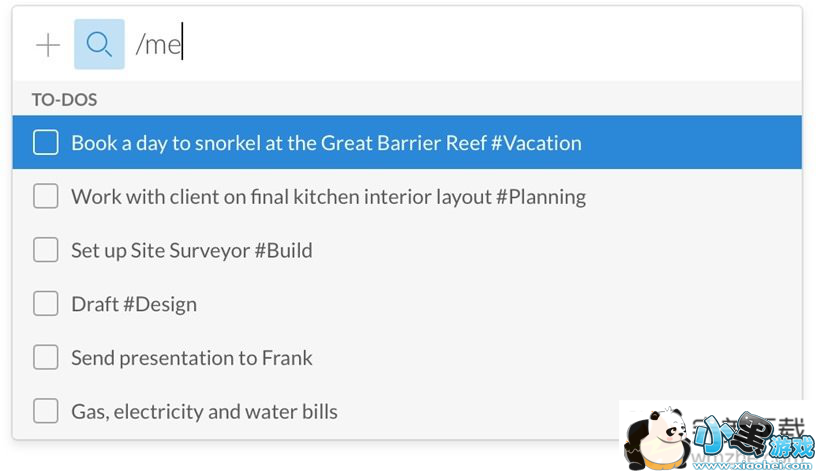
4、使用标签排序任务
星标任务是最简单和漂亮的任务标志方法。可是当您希望把任务分类为更多级别时怎么解决呢?标签便是答案。您可以轻松把任务分类为 #A级,#B级,#C级 或等级 #1,#2,#3 或 #高,#中,#低。只需要在适用的任务前方输入这些标签便可。例:#高 修复网页上的错误链接。您也可以按顺序排列标签任务。想要集中处理 #紧急 任务吗?轻戳标签便可以一次查看在不同清单内标著 #紧急的任务。
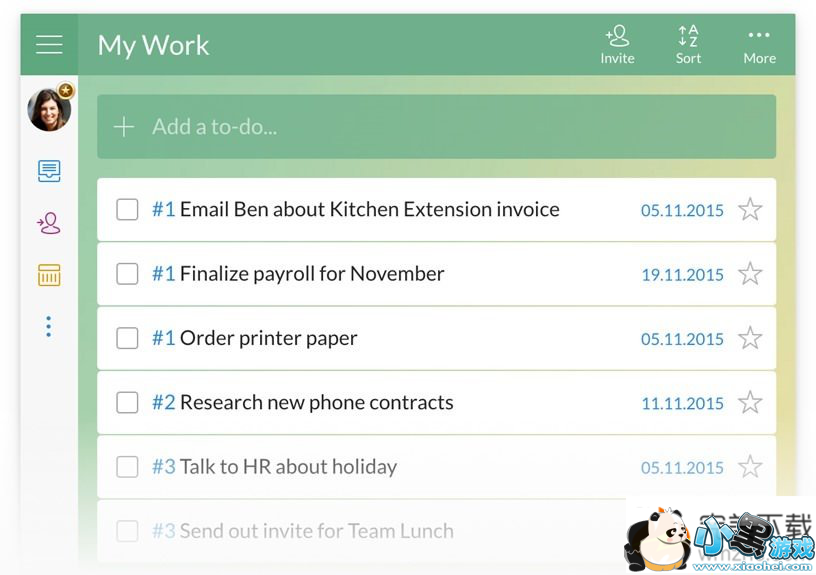
5、复制您的常用清单
在安卓和网页版您可以随时复制清单!您可能会问,复制清单有什么好处呢?Well,您可以创建一个”模版清单夹”,把那些常用的清单例如旅游行李清单,购物清单,健身计划清单等等都放进去,并在每次出行、定期购物或健身时候复制一张再加以修改便可。假期完结以后便可直接删掉清单。如何复制清单?在首屏长按清单名字,点击3点图示然后选择复制清单。如果您已经在清单页面,只需点击3点图示然后选择复制清单即可。
6、恢复意外被删掉的清单
意外删除了重要的清单怎么解决?先





 My菜网正式安装
My菜网正式安装 楼小二
楼小二 花生惠
花生惠 Uboo直播平台
Uboo直播平台 小李跟刀新版
小李跟刀新版 DT小听 1.1.2 安卓版
DT小听 1.1.2 安卓版